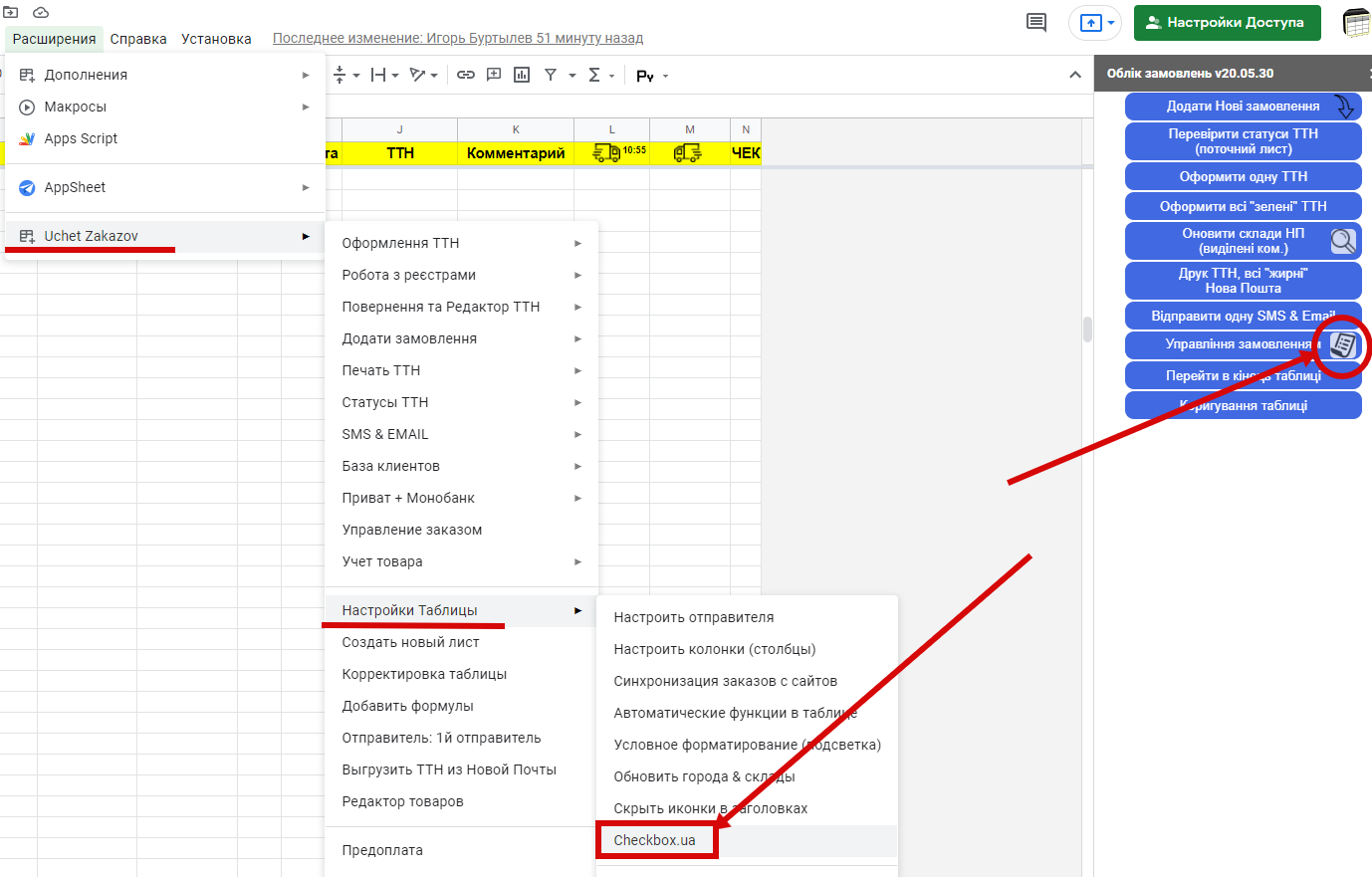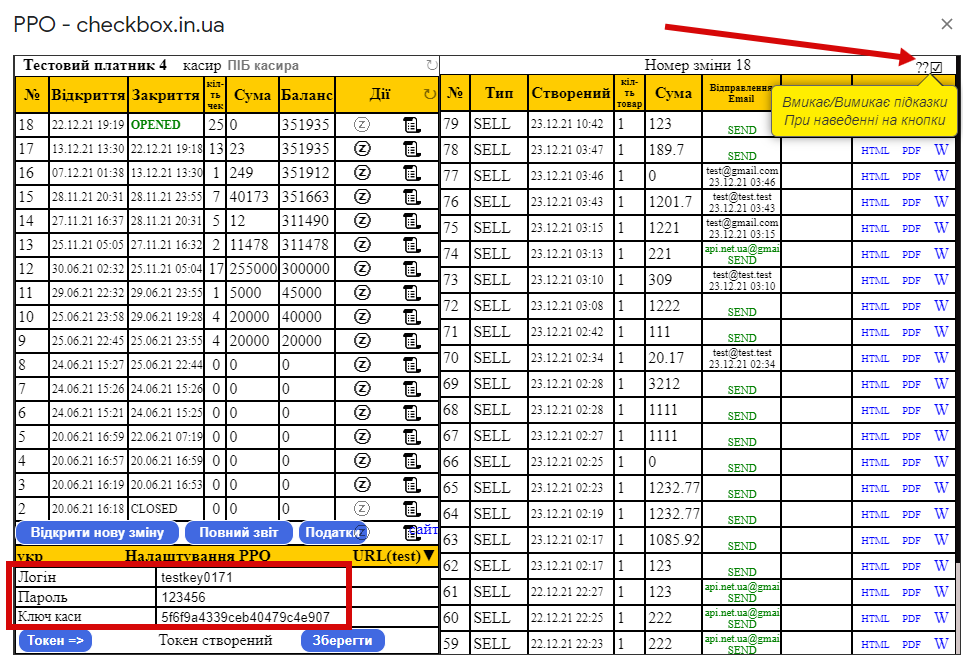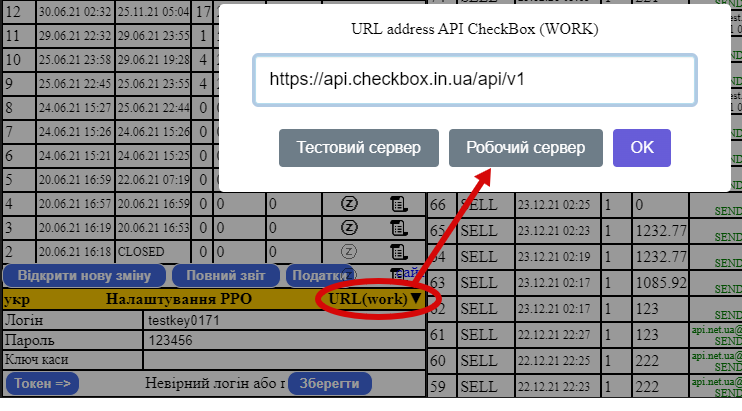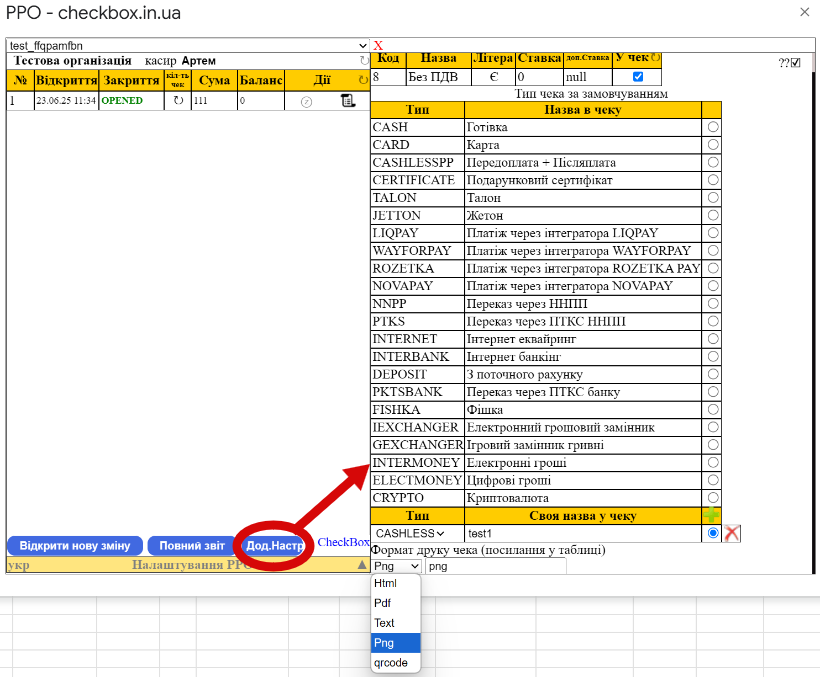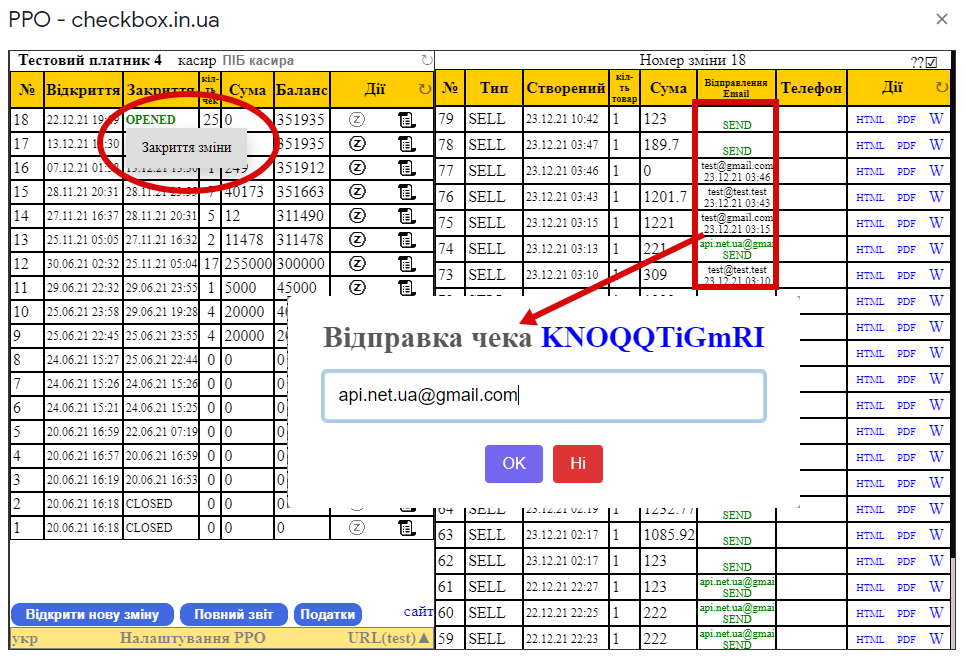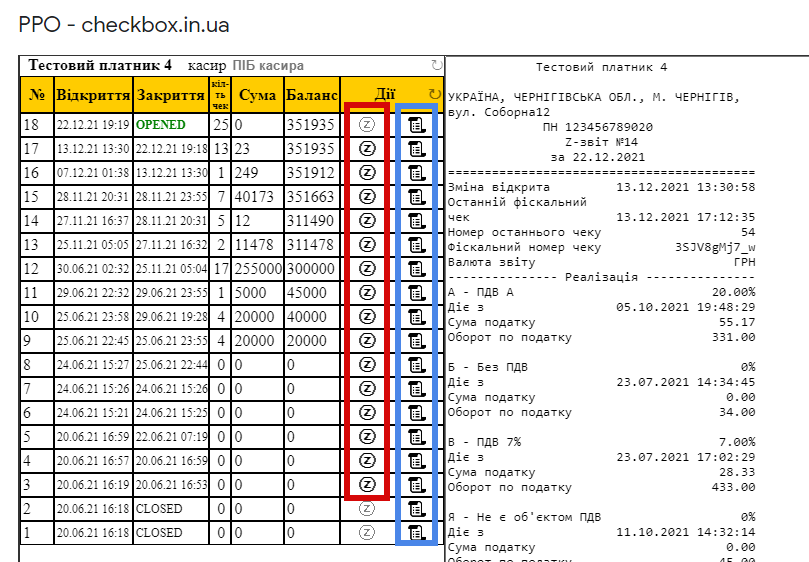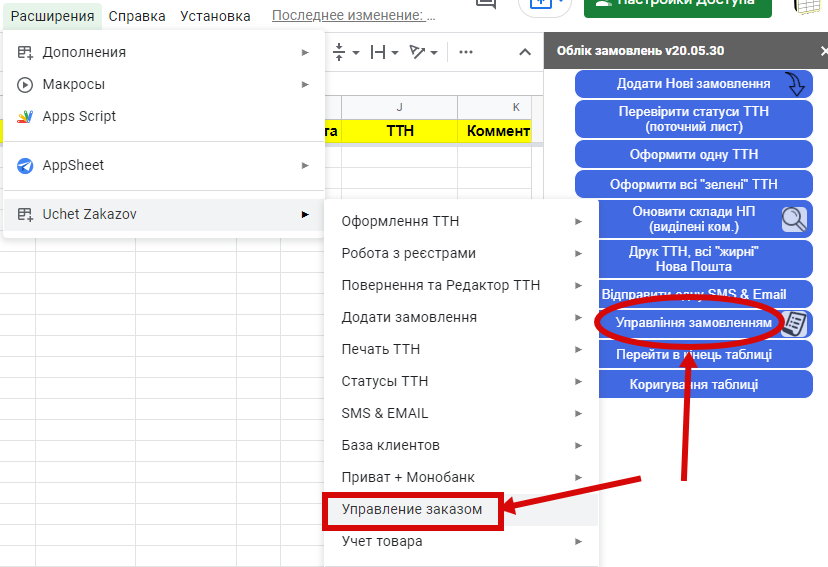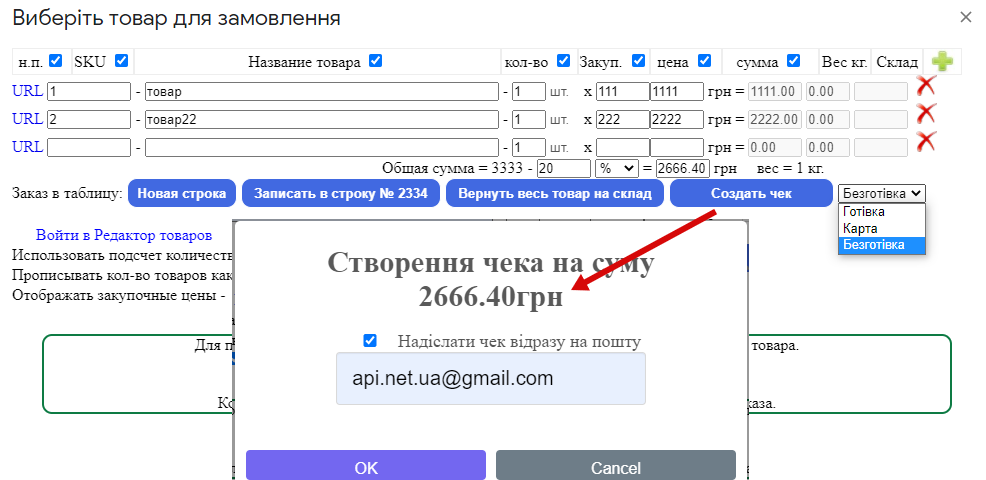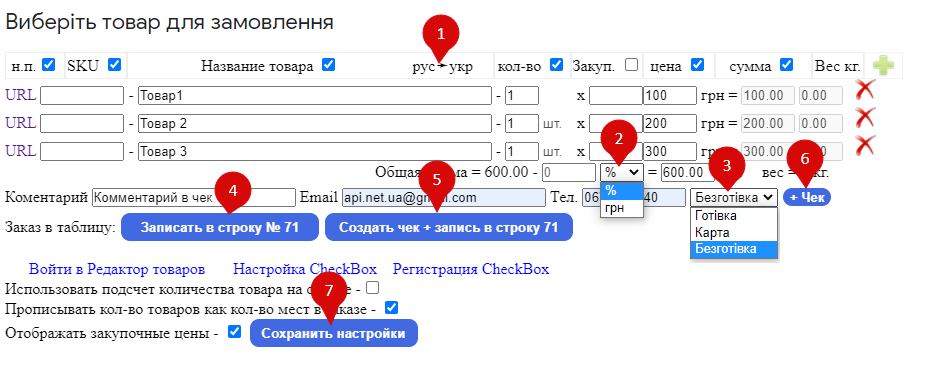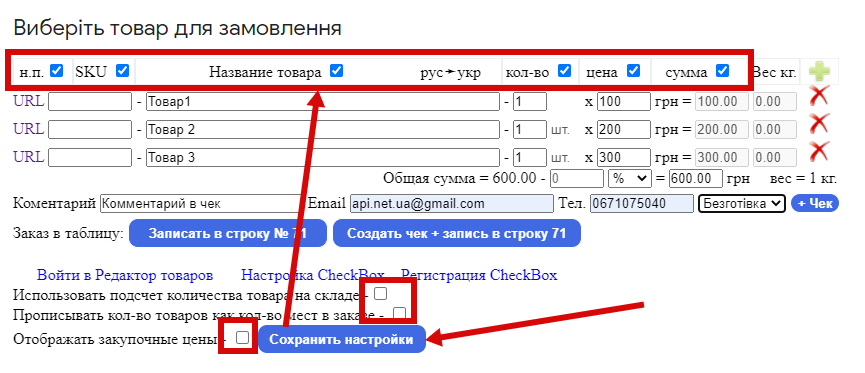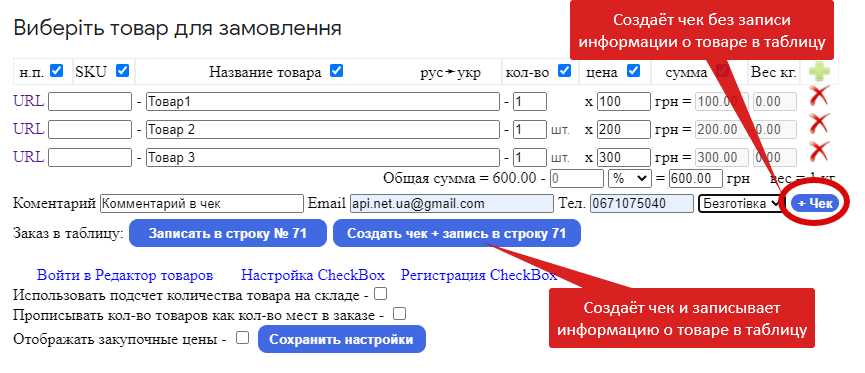Пройдите по ссылке для регистрации в https://checkbox.ua
Настройки Чекбокса:
Если данного пункта меню (Управлением заказом) нету, то его можно добавить в настройках бокового меню (правой кнопкой мышки в боковом меню)
Можно сразу посмотреть некоторые подсказки по этому окошку, или отключить их, если всё понятно
Установите рабочий сервер. На котором можно как тестировать функционал так и ввести данные рабочего кассира, и все чеки будут зарегистрированы в налоговой.
Дополнительные настройки. Можно выбрать тип налогов, по умолчанию тип чека, отредактировать тип чека. Указать формат печати чека.
Закрыть смену, нажмите на OPENED, отправить чек на почту, нажмите на SEND. Если есть время возле почты, значит чек отправлен в это время. Но можно отправить и повторно.
Сформировать Z-отчёт, или вывести список чеков за смену, нажмите соответствующие иконки:
Создание чека доступно в Управлении заказом.
Перед созданием чека можно указать скидку в процентах или фиксированную сумму, данные пойдут в чек.
Укажите почту (почта пропишется автоматически если есть колонка Email). Можно сразу отправить чек на почту, или отправить позже в списках чеков.
- Текст товара можно перевести на Украинский и наоборот на Русский:
- Скидка. Можно выбрать проценты или фиксированная сумма в грн.
- Выберите тип чека.
- Записать в строку информацию о товаре, сумма.
- Создаёт чек и записывает информацию о товаре в таблицу.
- Создаёт чек без записи информации о товаре в таблицу. Например можно сократить название товара, которое пойдёт в чек. Или поменять цену, только для чека. И при этом в таблицу отредактированная информация не попадёт.
- Сохраняет общие настройки для всех последующих заказов.
Массовое создание Чеков
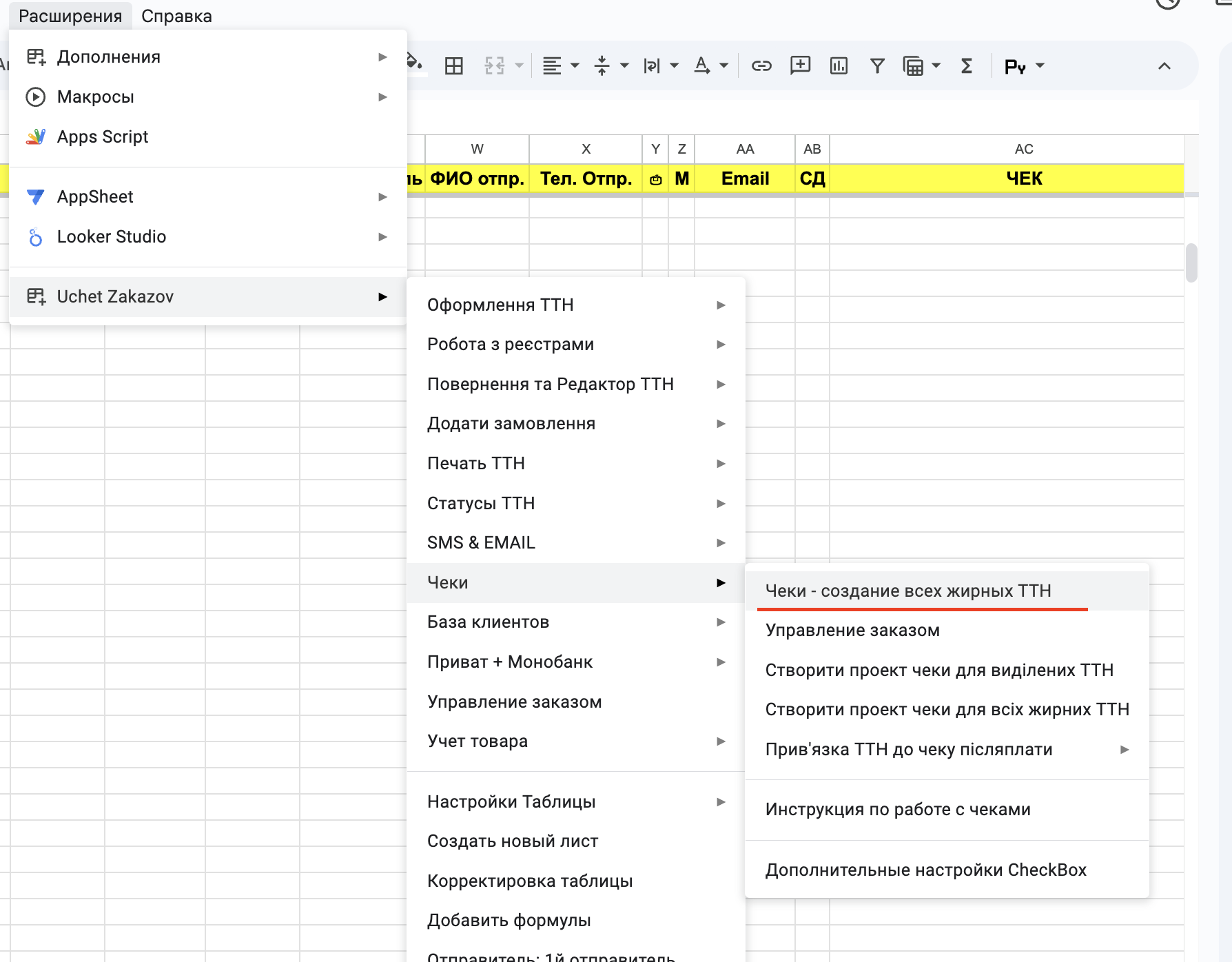
Данная кнопка работает следующим образом:
Если ТТН имеет жирный шрифт и в столбце «Чек» пусто, то будет отправлен чек на указанную почту в столбце «Email«. Название товара берется из столбца «Названия товара«, сумма из столбца «Сумма«, предоплата из столбца «Наложка«, тип Чека выбирается в настройках CheckBox.ua по умолчанию.
Все эти колонки можно добавить в настройках колонок

Вы можете протестировать данную кнопку на тестовой кассе (указав свою почту в столбце «Email» как получатель).
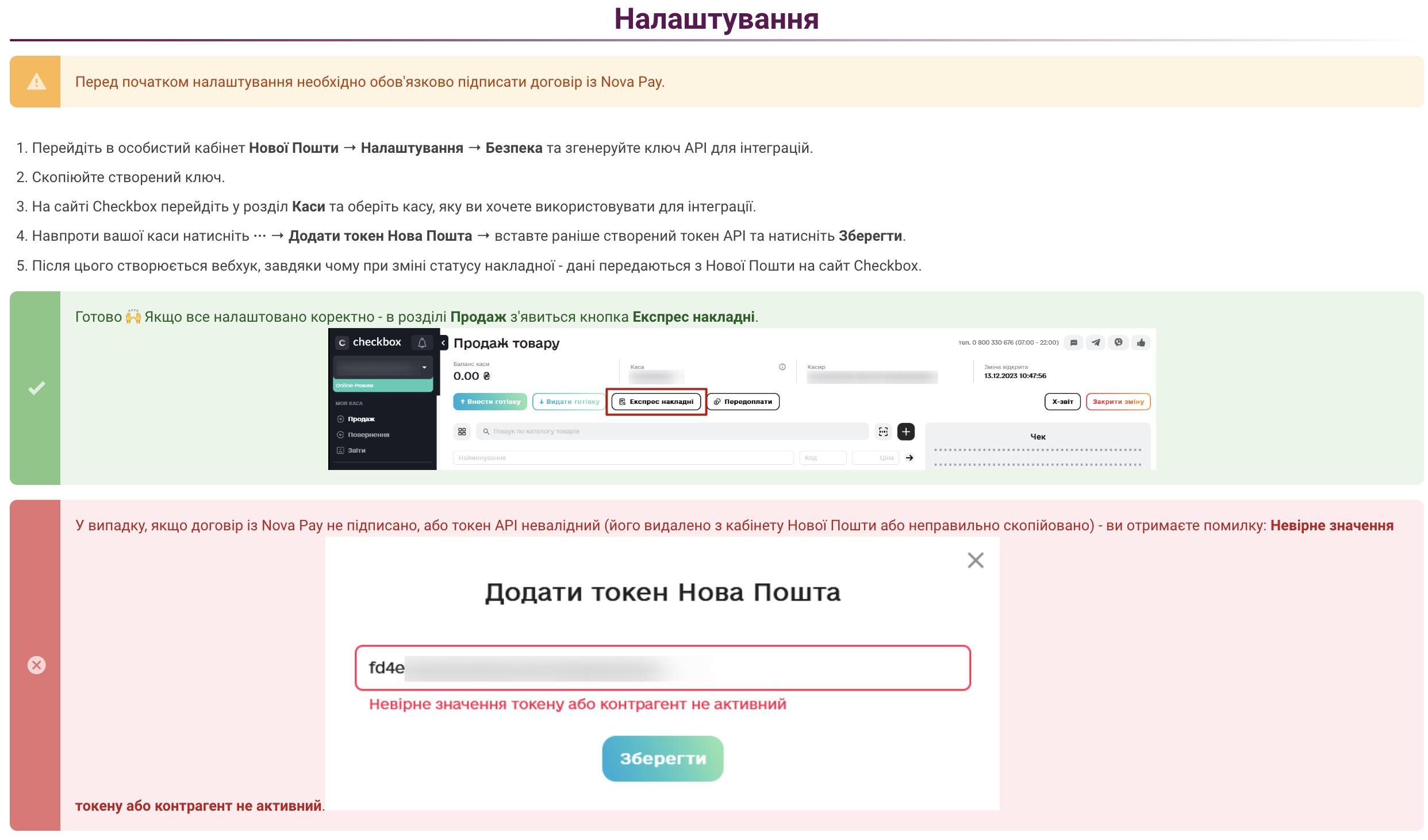
Проект Чек
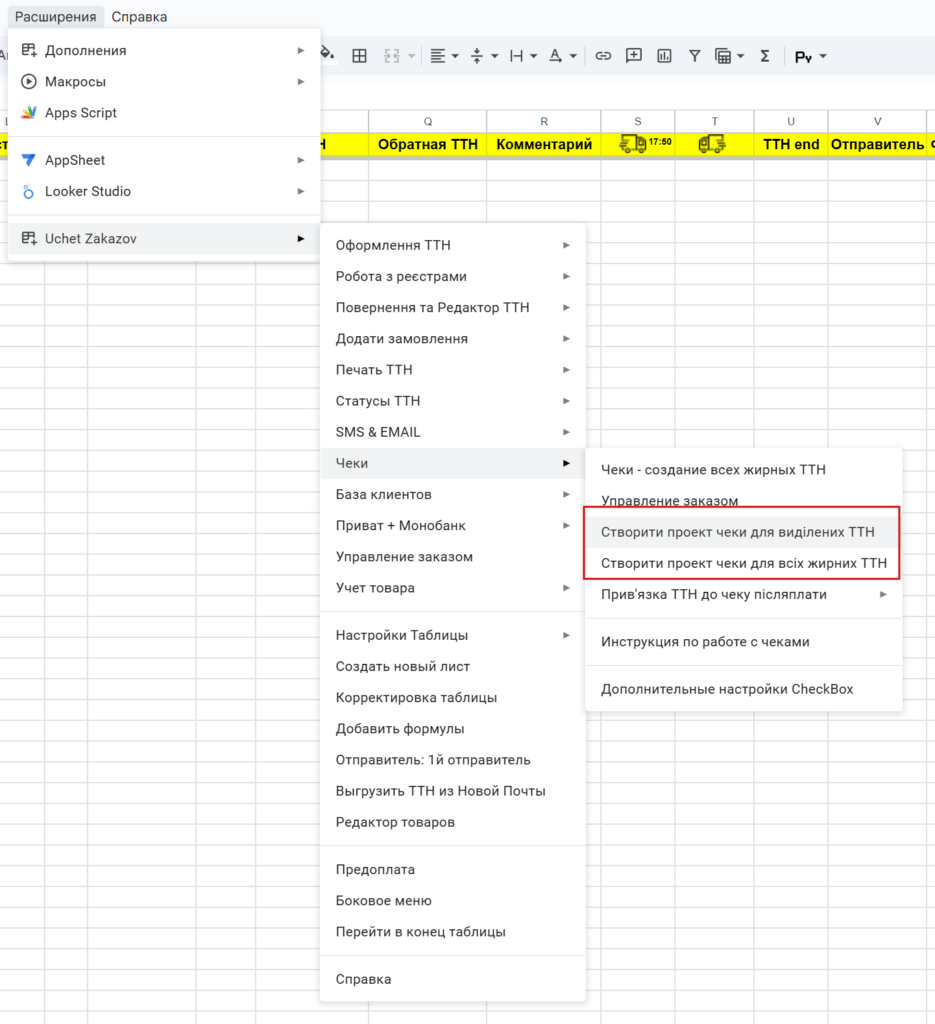
Для создания Проект Чеков нужно выделить мышкой или отметить жирным шрифтом ТТН.
Затем в меню выберите пункт «Создать проект Чеки для выделенных/всех жирных ТТН».
Так же эти пункты можно добавить в боковое меню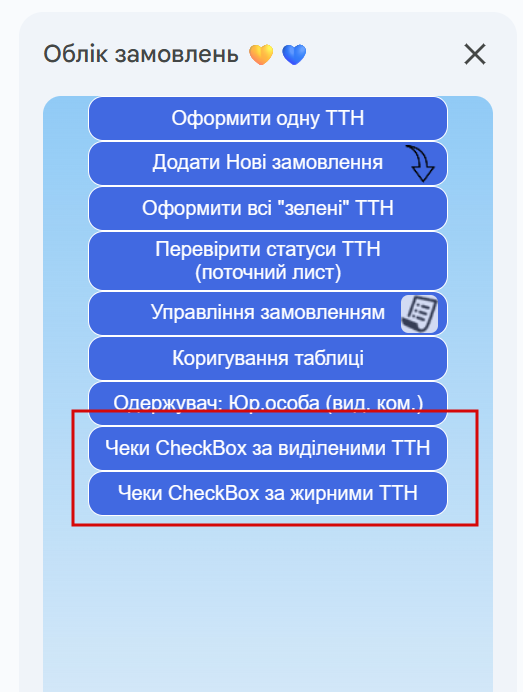
В колонке «Чек» появится запись с ссылкой на него. Сначала ссылка будет неактивной, но как только заказ заберут и оплатят, она станет активной.
Привязать ТТН к Чеку Послеплаты
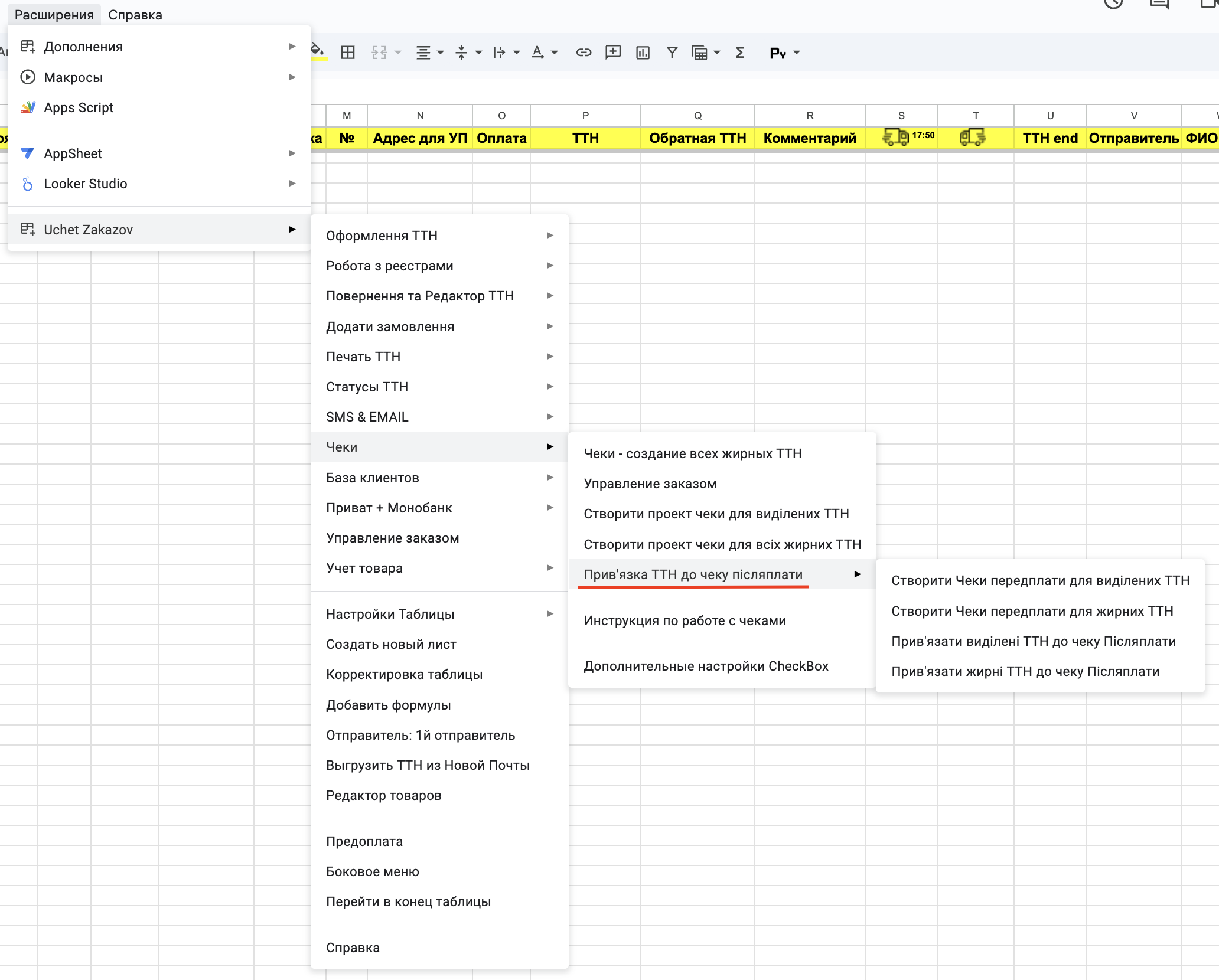
Для работи этой функции нужно добавить колонку «Наложка» — в неё прописывать сумму передопалты.
Что бы привязать чек, вам нужно создать Чек Передоплаты. Потом Привязать ТТН к чеку Послеоплати.
- Создать Чек Предоплаты — в колонке «Чек» появится ссылка на чек с 🔵(синий пометкой) + в заметке к ячейке должен прописаться relation_id
- Привязать ТТН к чеку Послеплаты — в колонке «Чек» появится ссылка на чек с 🟢(зеленой пометкой)
Сначала ссылка будет неактивной, но как только заказ заберут и оплатят, она станет активной.